Reklame
 Den nylige opdatering af Safari 5.0 inkluderer en række praktiske udvidelser, der giver brugerne mulighed for at tilføje og tilpasse funktioner i Safari. I den første udvidelsesopdatering dækkede vi, hvordan man tilføjer udvidelser til Safari. Før vi diskuterer fem nyttige nye udvidelser, her er et par flere hurtige tip til håndtering af Safari-udvidelser generelt.
Den nylige opdatering af Safari 5.0 inkluderer en række praktiske udvidelser, der giver brugerne mulighed for at tilføje og tilpasse funktioner i Safari. I den første udvidelsesopdatering dækkede vi, hvordan man tilføjer udvidelser til Safari. Før vi diskuterer fem nyttige nye udvidelser, her er et par flere hurtige tip til håndtering af Safari-udvidelser generelt.
Der er flere dusin udvidelser tilgængelig til den nye 5.0.1-opdatering. Hvis du downloader for mange, kan de nemt rod på din Safari-værktøjslinje. Nogle gange efter at have tilføjet en udvidelse kan du beslutte at slippe af med det. Der er to måder at gøre det på:
Du kan åbne Safari's præferencer og blot fjerne eller fjerne det.
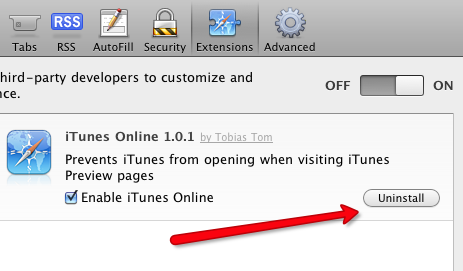
En hurtigere metode til at slippe af med udvidelser sammen er blot at højre eller kontrollere-klikke på udvidelsens ikon og vælge Fjern emnet, som sletter det fra udvidelsesbiblioteket.
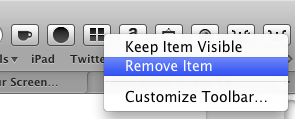
Du kan også arrangere udvidelser igen ved at højre eller kontrollere-klikke på værktøjslinjen og vælge Tilpas værktøjslinje
. Når vinduet er faldet ned, kan du flytte ikoner til venstre eller højre for URL- og søgefelterne.Lad os nu vende opmærksomheden på en håndfuld nye nye udvidelser til Safari 5.0.. Disse udvidelser kan downloades fra Apple ”Safari Extension Library. Ved at klikke på download-knappen for en udvidelse installeres den automatisk i Safari-udvidelsesbiblioteket, som findes i Safari ”Prefers Præferencer.
Men efter min erfaring hidtil fungerer extensions muligvis ikke altid lige uden for kassen. Du bliver muligvis nødt til at afslutte og genstarte Safari for at udvidelser kan sparke ind.
Fantastisk skærmbillede
Diggo Inc's Fantastisk skærmbillede gør det muligt for dig at fange, kommentere og dele skærmbilleder fra browseren. Det ligner noget Diggo's bogmærke- og annotationswebsted 7 grunde Diigo smager bedre end lækker Læs mere og browser-plug-in, men med Awesome Screenshot kan du gemme skærmbilleder og kommentarer som PNG-filer.
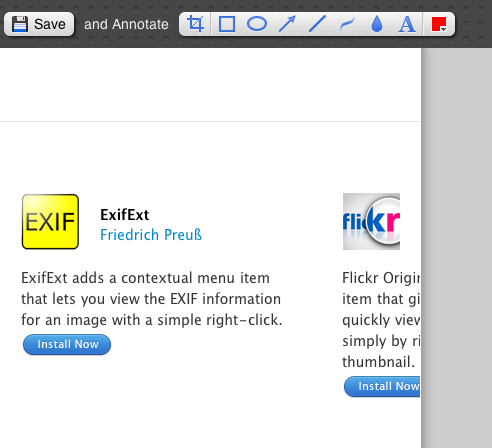
Hvis du vil kommentere og fange dele af en webside, synes det bedre at kommentere og derefter beskær det afsnit, du vil gemme. Hvis du prøver at kommentere, når du har foretaget beskæringen, fungerer annotationerne ikke rigtigt.
En unik funktion ved Awesome Screenshot er, at du kan vælge og uploade et skærmbillede til Diigos server. Til gengæld oprettes der et link, så du kan dele det på en af de mange webtjenester, herunder Twitter, Yahoo Mail og Gmail.
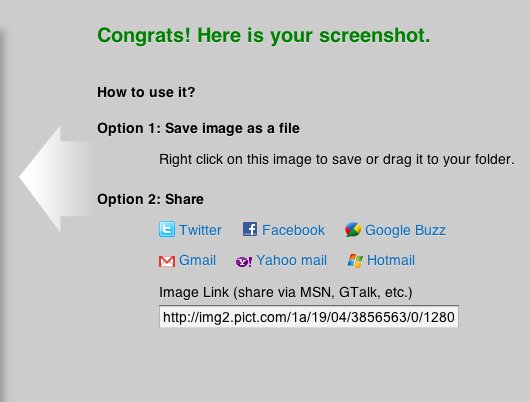
Der er dog nogle få ulemper ved at bruge Awesome Screenshot. Når du aktiverer udvidelsen, skal du lukke websiden for at afslutte udvidelsen til den side. Der er ingen annulleringsknap for at komme ud af udvidelsen.
Mens der er en knappen Fortryd i udvidelsens ”værktøjslinje, kan du” ikke vælge og flytte rundt på kommentarer, når du har brugt dem. Så du skal være temmelig præcis, hvor du vil have udvidelser. På trods af disse mangler er Awesome Screenshot en nyttig udvidelse til, hvad den gør.
Snapper
En lignende udvidelse til Awesome Screenshot er Snapper. Det tager et skærmbillede af kun den synlige del af en webside, ikke hele siden. Så du skal omstørre dit browservindue for at fange den del, du ønsker. Der er ingen annotationsfunktioner i Snapper. Det opretter en JPG-fil med optagelsen, der kan trækkes til din Finder.
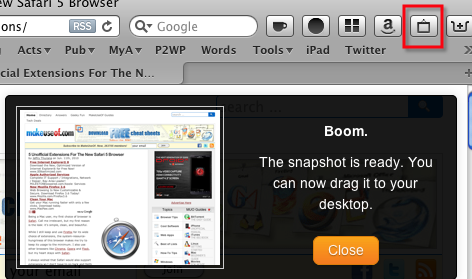
Mens Snapper ikke er funktionsrig som Awesome Screenshot, er det hurtigt og kræver ikke, at du vælger og tegner en boks for at lave skærmbilleder.
Tre praktiske YouTube-udvidelser
En renere YouTube
Hvis du er en ivrig kigger med YouTube-videoer, skal du bestemt tjekke en renere YouTube 1.1. Hvornår aktiveret, fjerner denne udvidelse alle de typiske YouTube-distraktioner, så du kun kan fokusere på den downloadede video.
Når du downloader og installerer udvidelsen, findes der ingen værktøjslinjeknap til den. Det starter og fungerer næste gang du åbner en YouTube-video. Resultatet ser sådan ud:

Den eneste måde du kan slå den fra er ved at deaktivere den i Extarius-præferencerne i Safari.
Sluk lysene
En lignende YouTube-udvidelse som den ovenfor er Slå lysene fra. Det giver dig mulighed for at mørke en hel webside - mest nyttigt til, når du ser en video. Denne udvidelse er måske den bedste af de to, fordi du kan aktivere og deaktivere den på værktøjslinjen.

YouTubeWide 2.0
Og endelig er der YouTubeWide. Selvom der ikke er noget unikt ved at se YouTube-videoer på bred skærm, automatiserer denne lille udvidelse visningen, så hvert YouTube-videoklip automatisk downloades i vid visning. Det er en anden udvidelse, som du aktiverer og deaktiverer i Safari-indstillinger.

Nå, det er det for denne runde af Safari-udvidelser. Vi leder efter og skriver om andre, der synes unikke eller nyttige for brugere. Hvilke er i mellemtiden, dine foretrukne?
Bakari er freelance skribent og fotograf. Han er en langvarig Mac-bruger, jazzmusikfan og familie mand.